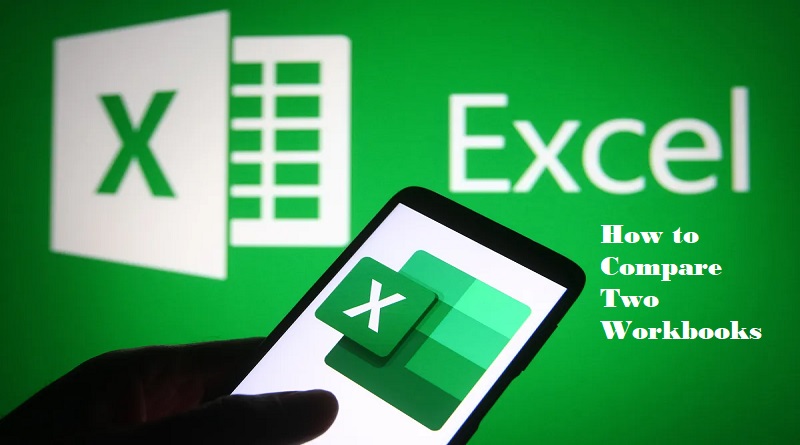نحوه مقایسه دو کتاب کار اکسل
برای اینکه به وضوح تفاوت بین دو فایل اکسل را ببینید، به ابزار Compare Two Workbooks از مجموعه ابزارهای ablebits اجازه دهید کاربرگ هایی با همین نام را در آنجا پیدا کند، محدودههای موجود در آنها را تجزیه و تحلیل کند و محتوای متفاوت را با استفاده از رنگ های انتخابی شما نشان دهد. اگر نمیخواهید از افزونه خاصی استفاده کنید میتوانید از راهنمای ما در خصوص مقایسه دو کاربرگ در اکسل استفاده کنید.
قبل از اینکه شروع کنید
الزامات و محدودیت هایی که افزونه دارد را در نظر بگیرید.
- کارنامه های محافظت شده و ذخیره نشده قابل پردازش نیستند.
- طرح و ساختار کاربرگ هایی که قرار است مقایسه شوند باید یکسان باشد.
- دادهها باید به طور مشابه فیلتر، گروه بندی و مرتب شوند.
- فقط فایل های XLSX و XLSM پردازش میشوند.
- رنگ هایی که برای علامت گذاری تفاوت انتخاب میکنید نباید با قالب بندی اصلی شما مطابقت داشته باشد.
- تفاوت در ارتفاع ردیفها، عرض ستونها، گزینههای برگهها و اشیاء تعبیه شده نشان داده نخواهد شد.
نحوه کار با مقایسه دو کتاب کار
ابزار را راه اندازی کنید
نماد مقایسه دو کتاب کار در منوی کشویی مقایسه در گروه Merge در زبانه Ablebits Data است :
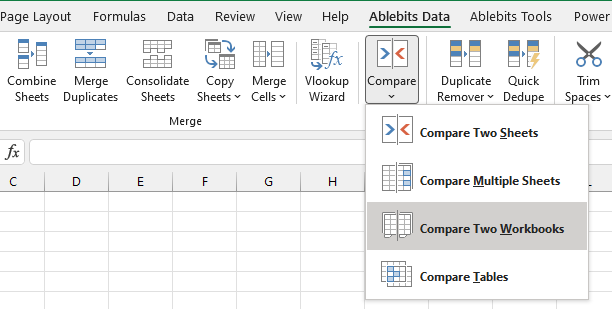
پس از کلیک بر روی آن، افزونه لیست الزامات و محدودیتهایی را که دارد نشان میدهد:
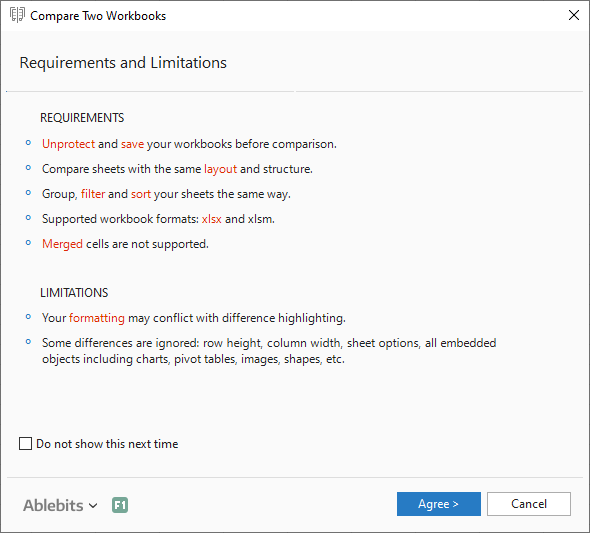
اگر برایتان مهم نیست و میخواهید ادامه دهید، روی Agree کلیک کنید .
توجه داشته باشید. برای اینکه افزونه هر بار که روی نماد مقایسه دو کتاب کار کلیک میکنید، پنجره محاورهای نیازمندیها و محدودیتها را نمایش ندهد، دفعه بعد این مورد را نشان ندهید را انتخاب کنید :
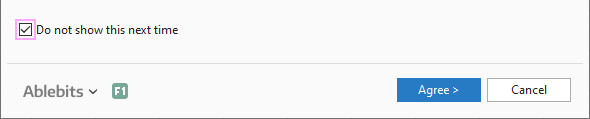
مرحله 1: کتابهای کار (و کاربرگها) را که باید مقایسه شوند، بررسی کنید
به افزونه اطلاع دهید که کدام دو فایل اکسل باز شما را با انتخاب آنها در لیست مقایسه کند:
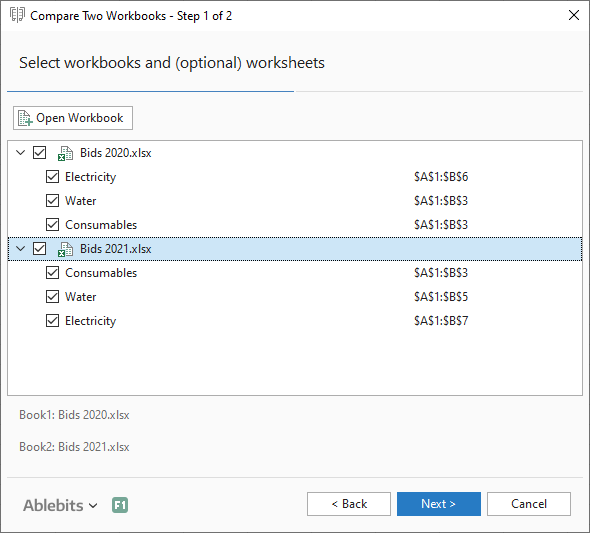
برای افزودن یک فایل به لیست، روی دکمه Open Workbook کلیک کنید .
در انتخاب کتابهای کار (و کاربرگهای) لازم، روی Next کلیک کنید .
مرحله 2: تصمیم بگیرید که چه گزینههای مقایسهای را ترجیح می دهید
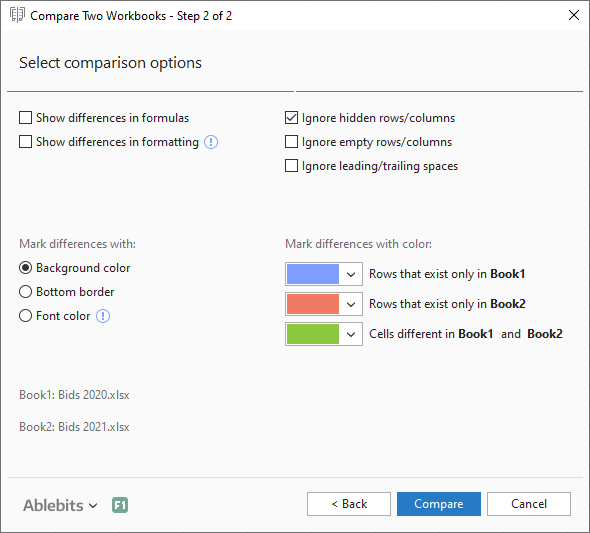
- نمایش تفاوتها در فرمولها
اگر میخواهید افزونه فرمولهایی را که کتابهای کاری مورد علاقه دارند مقایسه کند، این گزینه را انتخاب کنید. - نمایش تفاوتها در قالببندی
اگر به دیدن تفاوتهای قالببندی علاقه دارید، نمایش تفاوتها در قالببندی را انتخاب کنید . - نادیده گرفتن ردیفها/ستونهای پنهان
این گزینه را برای حذف محتوای سطرها و/یا ستونهای پنهان از نتایج علامت بزنید. - نادیده گرفتن ردیفها/ستونهای خالی
برای جلوگیری از در نظر گرفتن ردیفها و/یا ستونهای خالی ابزار، نادیده گرفتن ردیفها/ستونهای خالی را انتخاب کنید . - نادیده گرفتن فضاهای پیشرو/آخر
این گزینه را انتخاب کنید تا به افزونه اجازه دهید تا فضاهای پیشرو و/یا انتهایی را حذف کند، فقط در صورتی که سلول های شما حاوی آنها باشد.
تصمیم بگیرید که چگونه ابزار باید تفاوت هایی را که پیدا میکند نشان دهد:
- رنگ پس زمینه
- حاشیه پایین
- رنگ فونت
رنگ هایی را انتخاب کنید که ابزار باید برای متمایز کردن ردیف هایی که فقط در Book1 وجود دارند ، ردیف هایی که فقط در Book2 وجود دارند و سلول های متفاوت در Book1 و Book2 استفاده کند .